MediaCoder压缩视频的简单操作
时间:2022-10-26 13:40
有的网友还不熟悉MediaCoder压缩视频的简单操作,下文就分享MediaCoder压缩视频的操作教程,希望对你们有所帮助哦。
MediaCoder压缩视频的简单操作

1、首先我们打开MediaCoder,然后在其左上角的“文件”中点击“添加文件”并将我们想要压缩的视频添加进来;
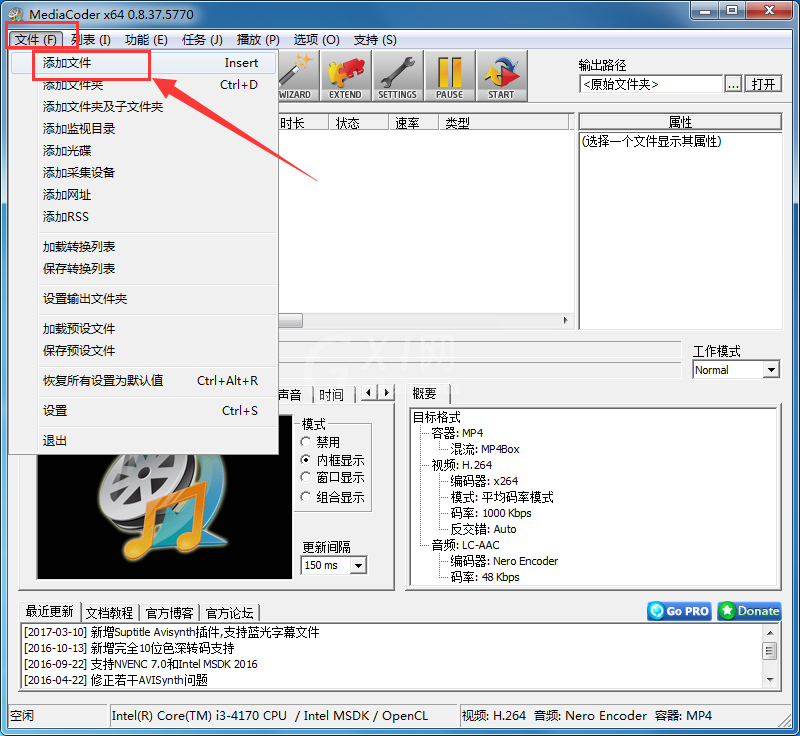
2、添加完毕后我们再在右上角的“输出路径”中设置一下保存位置;
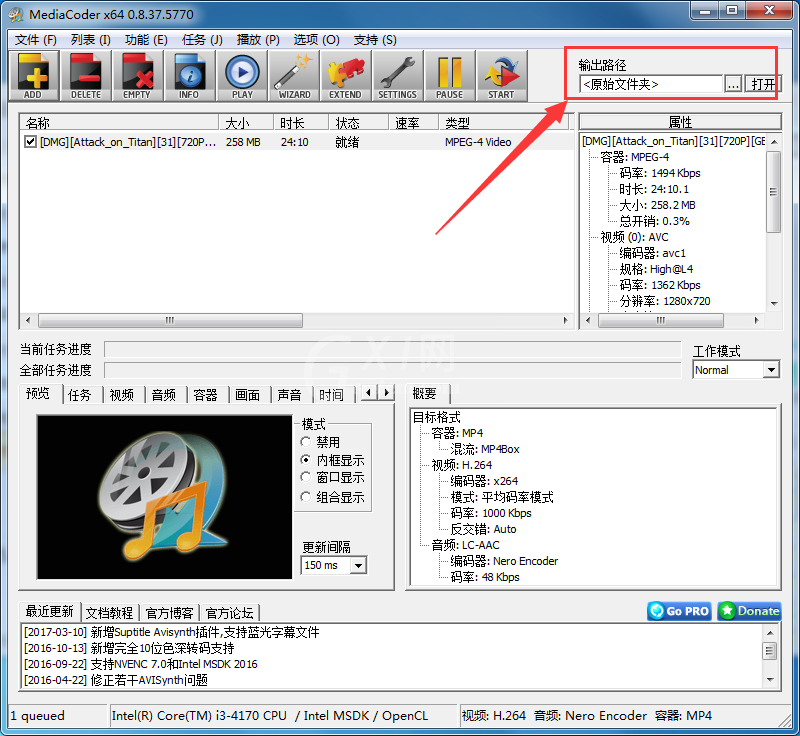
3、之后在下图位置的“视频”以及“音频”中调整“视频码率”、“视频格式”等参数,调整完毕后点击MediaCoder上方的“start”即可开始压缩;

各位小伙伴们,看完上面的精彩内容,都清楚MediaCoder压缩视频的简单操作了吧!



























